
Tanto si prestas servicios de marketing como si gestionas tú mismo la web de tu marca o tu proyecto, necesitas saber como se hace un informe. Si gestionas tu propia marca, revisar periódicamente la evolución de las métricas de tu sitio y tu Social Media te ayudará muchísimo a mejorar tu estrategia. ¡Y te sorprenderá lo interesante que resulta!
Por otra parte, si prestas servicios de marketing, seguro que te gustaría saber como hacer reportes de marketing invirtiendo poco esfuerzo, ¿verdad?
¡Hacer un informe PDF con SEMrush es súper fácil! En la sección «Mis Informes» encuentras dos opciones: elegir una plantilla de las que se ofrecen y configurarla a tu medida, o crear un informe desde cero, a partir de una plantilla en blanco.
Utilizando una plantilla puedes obtener un informe muy útil y completo en menos de un minuto. En este post vamos a ver qué plantillas para crear informes PDF ofrece SEMrush y como se utilizan paso a paso.
¿Cómo son los informes PDF de SEMrush?
¡Te van a encantar! Te voy a contar las cosas que más me han gustado de ellos:
- Puedes incluir tu logo.
- Puedes añadir un título, texto o imagen en cualquier parte del reporte. ¡Va genial para explicar los datos!
- Una vez configurada la plantilla, puedes guardarla y seguir utilizándola cada mes. ¡Ya no tienes que seguir peleándote cada mes con los informes!
- En general, el manejo es muy usable e intuitivo. Las configuraciones son rápidas y muchos procesos son a base de «arrastrar y soltar».
- Si utilizas las plantillas, puedes conseguir mucho a cambio de poco 😉
En la confianza de que me leerá alguien de SEMrush, voy a aprovechar para decir algo que me gustaría que tuviesen los informes: un editor más potente. ¡Es que me encantan los colorines! 😂
Hay que decir que con el editor puedes hacer todo «lo importante»: enseguida veremos las opciones. Pero… no da opción a muchas florituras. Me gustaría mucho que se pudiese elegir el tipo y el color de fuente… ¡ahí lo dejo! 😉
Sigamos, que eso es secundario: vamos a centrarnos en crear un informe profesional en un minuto con las plantillas de SEMrush.
Para obtener la mejor información, en algunos informes y configuraciones es necesario que el sitio sea un «proyecto» de SEMrush, y que Google Analytics y Google Search Console estén conectados con tu cuenta. Además, para obtener la mejor información, tienes que tener creados los objetivos en Google Analytics. Si no has dado estos pasos, te recomiendo que lo hagas cuanto antes. ¡Necesitas medir para mejorar!
¿Todo listo? Haz clic sobre «Mis informes» en el menú izquierdo de SEMrush.

Plantillas disponibles
En SEMrush han pensado en todo y te ofrecen el trabajo casi hecho. Mira la lista a continuación con los títulos de las plantillas:
- Monthly SEO
- Comparación de Dominios
- Posición de Búsqueda Orgánica
- Full Organic Research
- Full Advertising Research
- Auditoría del sitio: Visión General – Site Audit : Overview
- Auditoría del sitio: Problemas
- Informe de auditoría del sitio completo: Site Audit: Full Report
Como ves, encuentras plantillas con la información más elemental. Lo mejor de las plantillas es que se configuran en un minuto. En la mayoría de los casos, solo tienes que introducir el dominio y el país de donde quieres que se extraigan los datos. Tardarás unos 10 segundos 😉
¿Cómo se editan las plantillas de los informes?
Para seleccionar una plantilla, haz clic sobre ella. Se abrirá el pop-up para que introduzcas los datos de la configuración. Las configuraciones son diferentes en cada reporte, y las veremos una a una en detalle. Ahora vamos a ver las posibilidades del editor, que es común a todas las plantillas.
Después de introducir los datos de configuración, caes en el editor. Fíjate en el menú de la izquierda: además de las secciones que incluye la plantilla, puedes agregar lo que quieras.
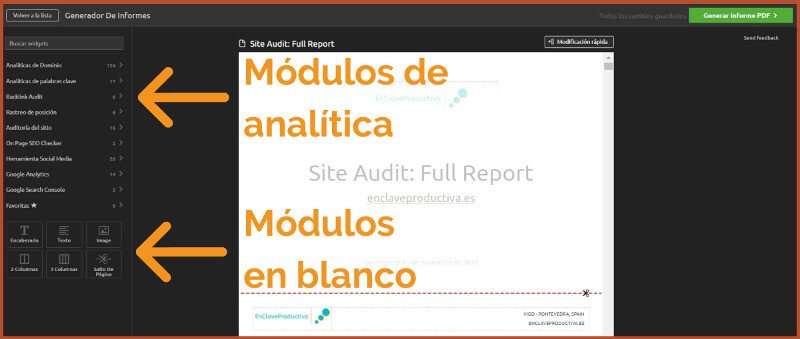
Arriba tienes una lista de módulos de diferentes métricas y gráficos, por si quieres complementar la información que incluye el reporte. Hay mucha información para elegir, ¡son más de 200 módulos! Observa que junto a cada ítem de la lista hay un número que indica la cantidad de módulos relacionados disponibles.
Debajo tienes módulos «en blanco»:
- Encabezado
- Texto
- Imagen
- Dos Columnas
- Tres Columnas
- Salto de página
Esto es tanto como decir que puedes configurar completamente el informe a tu medida: añadir explicaciones a los datos, incluir imágenes, añadir o eliminar módulos…
Para añadir un módulo, haz clic sobre él y arrástralo hacia la zona del reporte donde quieras incluirlo.
Si pasas el ratón por encima de cualquier módulo, aparecerán los iconos de editar, eliminar y mover.

Para mover un módulo, haz clic sobre el icono de las 4 flechas que se ve a la derecha y arrástralo a la parte del informe que quieras. Y para eliminarlo, clic sobre la papelera.
Más aún: editando los módulos
Cada módulo tiene sus propios filtros, lo que te permite afinar al máximo en la información que se va a mostrar. En realidad, las posibilidades no tienen límite.
Además de los módulos con gráficos y estadísticas de SEMrush, hay módulos de Google Analytics y Search Console. Y en cada uno se pueden aplicar filtros y configuraciones.
Por ejemplo, el módulo «Google Analytics: Información General» ofrece las mismas configuraciones que en GA: puedes seleccionar cuenta, propiedad, vista, canal, segmento y periodo, así como configurar la opción «comparar con».

¿Te das cuenta de la cantidad de posibilidades que ofrece? Puedes hacer tu informe tan detallado como quieras de forma muy fácil.
Te propongo que cambies el logo, para empezar.
La imagen de muestra es rectangular. Funciona bien una de 200x50px. Haz clic sobre el logo de SEMrush en la cabecera del informe y se abrirá el cuadro de diálogo que te permite cargar una imagen de tu PC o arrastrar el archivo hacia dentro.
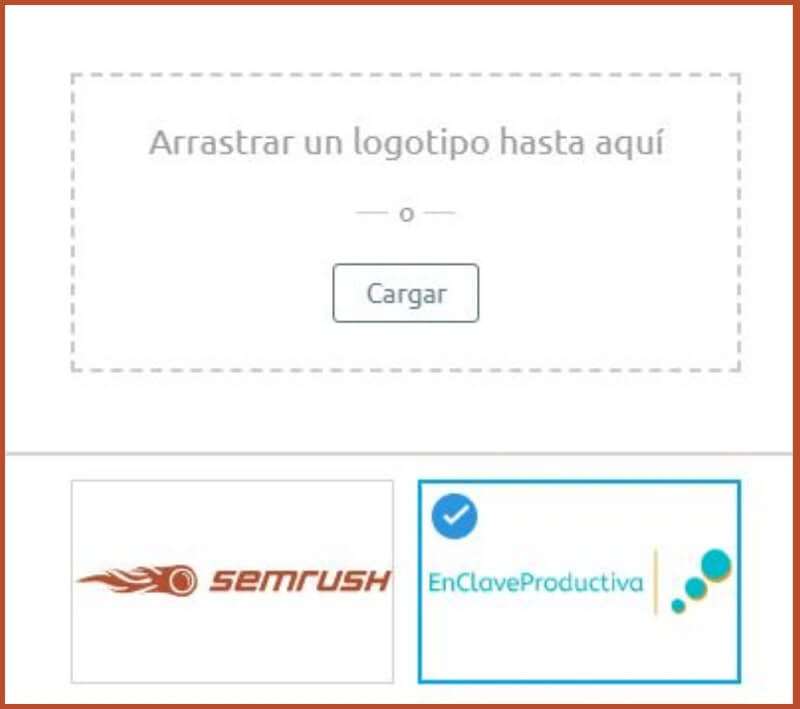
El resto de funciones pueden aplicarse con la misma facilidad, y utilizarás unas u otras en función de las preguntas a las que quieras responder con tu reporte . Elijas la plantilla que elijas podrás configurar el informe según tus necesidades. En todo momento estarás viendo en la esquina superior derecha el botón en verde «Generar Informe PDF» sobre el que debes hacer clic cuando termines de hacer las configuraciones.
¿Qué plantilla elijo?
Como soy gallega de vocación, contestaré «depende…» 😉 Tienen finalidades diferentes.
Vamos a verlas una a una, a ver qué información ofrecen y como se configuran.
Plantilla «Monthly SEO»:
El informe que obtienes con esta plantilla es completísimo. La información se estructura en torno a estos 4 temas elementales:
- Análisis del tráfico,
- Análisis de KW,
- Backlinks y
- Site Audit.
Lo más interesante de este reporte es que puedes introducir el dominio que tú quieras: no tiene por qué ser el tuyo. La primera configuración consiste en elegir:
- si la información ha de extraerse de la base de datos de Google Analytics: es la opción recomendada si el reporte es sobre tu sitio y lo tienes conectado con GA.
- si los datos han de proceder de SEMrush, en cuyo caso serán estimaciones. Utiliza esta opción cuando quieras analizar a la competencia.
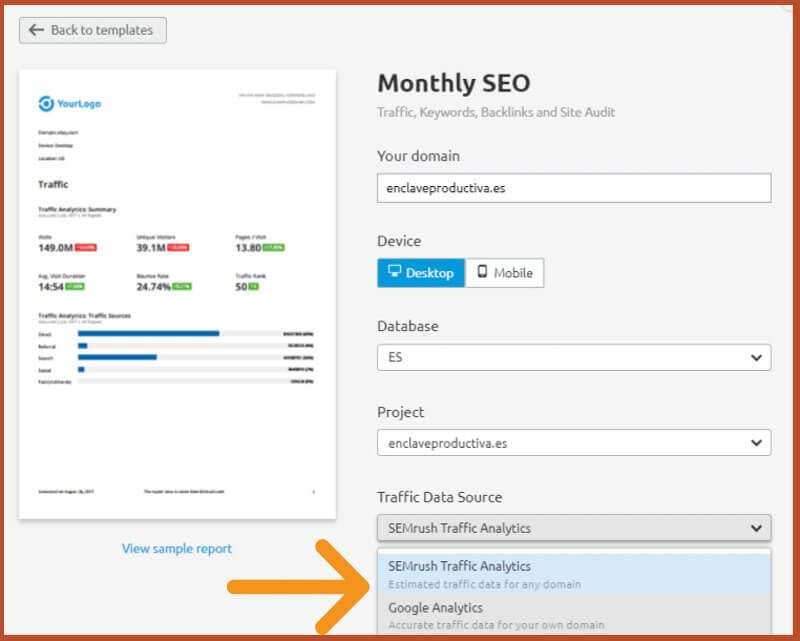
El resto de la configuración es sencillísima:
- Escribir tu dominio.
- Especificar si desktop o mobile,
- especificar el país de la base de datos,
- seleccionar el proyecto (si tienes más de uno en SEMrush) y
- especificar qué fuente de info quieres usar: SEMrush o Analytics.
- Si eliges Analytics, tendrás que indicar cuenta, propiedad y vista.
mira la imagen:
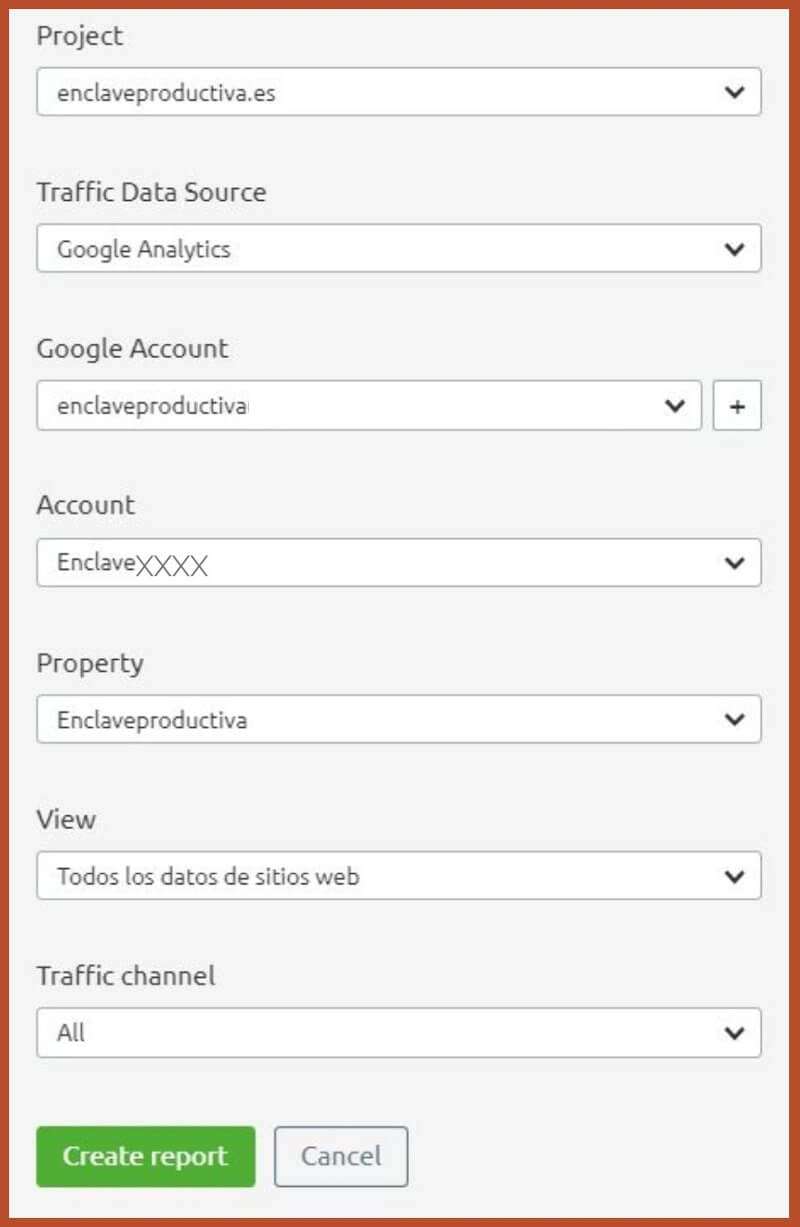
Te lleva 1 minuto introducir esos datos, ¡Pruébalo!
Así, las configuraciones se hacen a dos «niveles». Por una parte las configuraciones generales de la plantilla. Y por otra, las configuraciones de cada módulo. Podrás especificar en cada uno el periodo, segmento, vista, etc. que más te convenga, eliminar los que no te parezcan útiles o añadir alguno(s) nuevo(s), como hemos visto en la sección anterior.
Pero aunque no hagas ninguna modificación, en menos de un minuto estarás viendo información importante para tu proyecto. Canales principales, usuarios nuevos vs recurrentes, páginas más vistas, ranking de KW, backlinks e información elemental sobre la auditoría de tu sitio.
Plantilla comparación de dominios: (Domain comparison).
La información de este reporte se obtiene tras una configuración de unos 20 segundos. Pegas la URL de tu dominio, la de tu competidor y configuras el país de donde quieres que se extraigan los datos. ¡Listo!
El reporte resultante te muestra tu información y la de tu competidor acerca de:
- Resumen y gráficos de búsqueda orgánica, con el ranking de las principales KW de cada uno.
- Resumen e información gráfica sobre backlinks: dominios e IPs de referencia, tipos de backlinks…
- Información sobre la búsqueda de pago, principales KW y comparativas de tráfico orgánico vs tráfico pagado.
- Gráficos de comparación de los canales del tráfico
Recuerda que puedes editar los módulos para establecer filtros que te permitan hacer más útil el reporte. ¡Nunca conseguir tanta información útil fue tan sencillo!
Plantilla posición de búsqueda orgánica
Igual que en el anterior, en este reporte solamente tendrás que configurar dos cosas: introducir tu dominio y el país de la base de datos que quieres consultar. Haz clic en «Create Report».
Obtendrás un Ranking de las 100 primeras key-words de tu sitio por tráfico, con todos los valores relacionados: Posición, volumen de búsquedas, KD (Keyword Density), …

Para mayor comodidad, el módulo se muestra minimizado. Haz clic en «Mostrar todo» si quieres desplegar el listado completo, y clic en «Ocultar» para que se muestren solamente los primeros. Así te resultará mucho más manejable a la hora de añadir más módulos debajo.
Es un reporte un tanto limitado, con un único módulo: el raking de KW. Sin embargo, puede ser un punto de partida excelente para cualquier informe sobre KW. ¡Añádele los módulos que necesites!
Full Organic Research
Esta plantilla también se configura introduciendo únicamente tu dominio y el país de dónde quieres los datos. Ofrece información mucho más detallada sobre la búsqueda orgánica: resumen, KW por país, tráfico orgánico vs tráfico de pago, mapa de tu competencia orgánica… Se incluye un gráfico de distribución de KW en función de su posicionamiento, muy útil para hacerse una idea general, así como el ranking de KW.
Además se incluyen otros gráficos de tráfico orgánico, de KW orgánicas nuevas y perdidas, o palabras clave en aumento y declive. Edita los módulos para ajustar el rango de fechas que necesites, filtrar por palabras clave, o configurar el dispositivo (información sobre usuarios móviles o de PC) según tus necesidades.
Plantilla Full Advertising Research
Otra con configuración facilita: introduciendo el dominio y el país, obtendrás toda la información sobre el tráfico de pago de tu sitio.
Ofrece todos los datos sobre el tráfico pagado: las posiciones clave, tus cambios, los de la competencia…
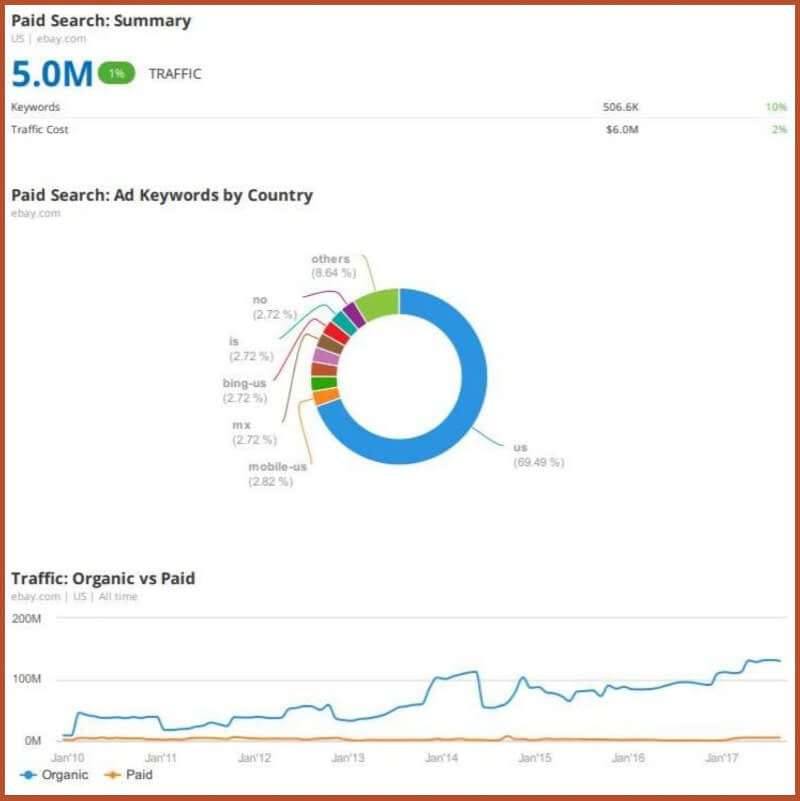
Incluye gráficos de posicionamiento de los anuncios, mapa de los competidores en tráfico de pago, y gráficos de tráfico, KW pagadas y coste del tráfico. También el ranking de las mejores 100 kw de pago, con toda la tabla de información: posición, volumen, CPC… y las KW de pago ganadas y perdidas.
Si gestionas tráfico de pago en tu sitio o en alguno de tus proyectos, este reporte te será utilísimo. Más adelante explicaré como guardar una plantilla y programar los informes. Así, con configurarlo una sola vez, tendrás automatizado el proceso. ¡Trabajo que te ahorras!
Auditoría del sitio visión general : Site Audit Overview
Como usuario de SEMrush, sin duda conocerás lo potente que es su herramienta de auditoría. Nada mejor que preparar un informe mensual con lo más elemental de la auditoría para mostrar resultados de tus estrategias de optimización o para controlar como evolucionan.
Este reporte ofrece un vistazo general sobre el estado del sitio web. Para elaborarlo, simplemente haz clic sobre la plantilla, selecciona el proyecto (si tienes más de uno) en el pop-up que verás y haz clic en «Create Report«. ¡Más rápido imposible!
El informe resultante muestra la puntuación obtenida por la página en la auditoría, y los errores, advertencias y avisos de forma muy visual. A continuación se listan los principales problemas.
Es un reporte breve, pero muy rápido y útil. Puedes añadirle módulos de texto para explicar la evolución o la estrategia. O bien añadir más módulos si quieres ampliar la información dentro del mismo reporte..
Auditoría del sitio: problemas
Se trata de una lista de los problemas detectados en la auditoría. Para configurarlo, igual que el anterior, solo es necesario seleccionar el proyecto y hacer clic en «Create Report«.
En el informe resultante se listan los errores, advertencias y avisos relativos a la auditoría del sitio. Los resultados salen colapsados, lo que hace el reporte más manejable. Hay que hacer clic en «Mostrar todo» para ver el listado completo.
Es un reporte que te permite analizar rápidamente y con poco esfuerzo los problemas de tu sitio. Si estás a cargo de la optimización técnica, puedes incluir algún módulo de texto para explicar los resultados, las soluciones a adoptar y la evolución del proyecto.
Informe de auditoría del sitio completo: Site Audit – Full Report
Este reporte es quizá el más útil, porque ya sabes como son las auditorías de SEMrush 🙂 Con dos clics obtienes un informe completísimo con lo más relevante de la auditoría de tu sitio.
Además de los datos de resumen que ofrecía el reporte «Site Audit Overview», se añaden gráficos de datos históricos de auditorías e información detallada sobre cada uno de los problemas detectados.
Otras opciones de los informes PDF de SEMrush:
Como hemos visto, siempre que estás editando un informe, arriba a la derecha ves en todo momento el botón «Generar informe PDF«. Si haces clic sobre él, verás las siguientes opciones:
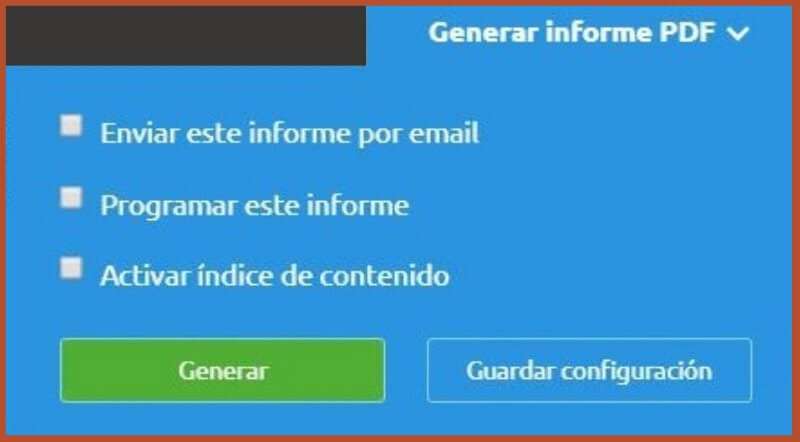
- Enviar este informe por email: se abrirá un espacio para introducir la dirección de correo del destinatario y el asunto.
- Programar este informe, para definir la frecuencia (semanal, mensual…) y el momento en que se emitirá el reporte (domingos, día 1 de cada mes…).
- Activar índice de contenido: el informe incluirá un índice de sus diferentes secciones.
Selecciona las opciones que desees (o ninguna), y haz clic en «Generar». Se abrirá una pestaña con tu informe para que puedas guardarlo o utilizarlo según necesites.

Para salir del editor, haz clic arriba a la izquierda en «Volver a la lista«. Volverás a la sección «Mis informes«. En la parte superior de la pantalla verás de nuevo el carroussel de plantillas, y debajo, en la parte central, el listado de archivos de los informes que has creado.
Observa que hay dos pestañas: «All reports» y «My templates«.
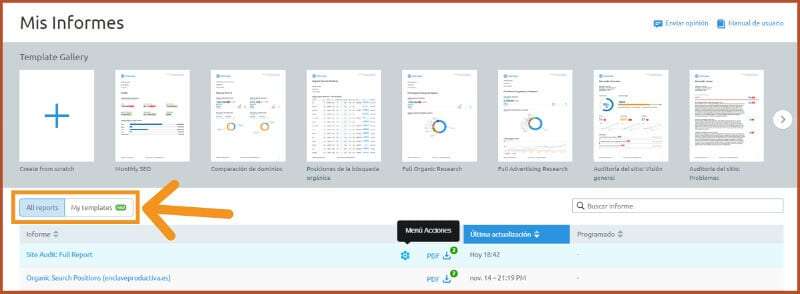
En «All reports» está la lista de informes que has ido creando. Y en «My templates», las plantillas que hayas guardado.
¿Cómo se guarda una plantilla?
Al pasar el puntero del ratón sobre cualquiera de los reportes de la lista, aparecerá el icono «Configuración» a la derecha. Haz clic sobre él y verás el siguiente menú:
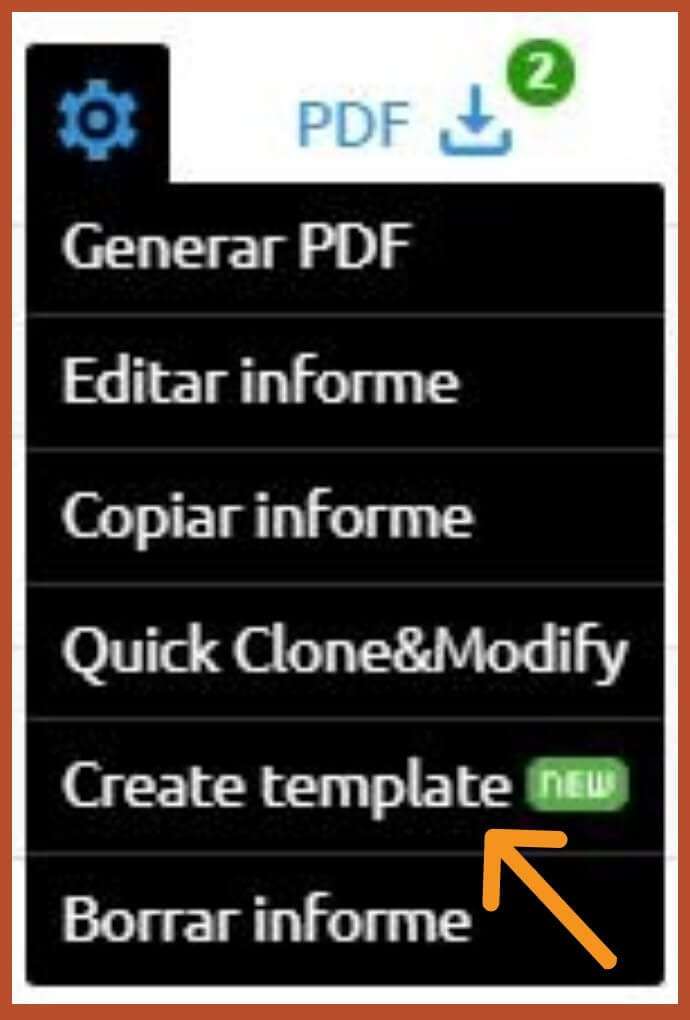
La penúltima opción, «Create template«, te permite guardar la plantilla. Haz clic ahí, introduce el nombre del informe y clic en «Create«.
Cuando quieras utilizar una de tus plantillas, haz clic en la pestaña «My templates«. Aparecerá un listado con tus plantillas, y podrás reutilizarlas con un simple clic en «Create report». ¡Así de fácil!
Conclusiones:
¿Qué te parece la función «Mis informes» de SEMrush? ¿Sueles utilizarlos?
A mí me parecen súper prácticos. Para obtener la mejor información, hay que hacer el esfuerzo de ajustar las configuraciones previas, como vincular SEMrush con Analytics y Search Console, por ejemplo, o fijar objetivos de Analytics. Y, si ninguna plantilla de las ofrecidas se adapta a tus necesidades, tendrás que trabajar un poco en configurar una a tu medida. ¡Pero vale la pena! Piensa que vas a trabajar solo una vez, y que te vas a beneficiar durante mucho tiempo… Así que ¡ánimo y buen trabajo!







0 comentarios